3Dsmax和Vray如何设计单身公寓模型1发布时间:暂无
1、本节课讲解3Dmax -北欧风格单身公寓(一)基础模型,本节课中用到的素材,会放置在素材包内,请各位学员点击右侧黄色按钮自行下载安装。
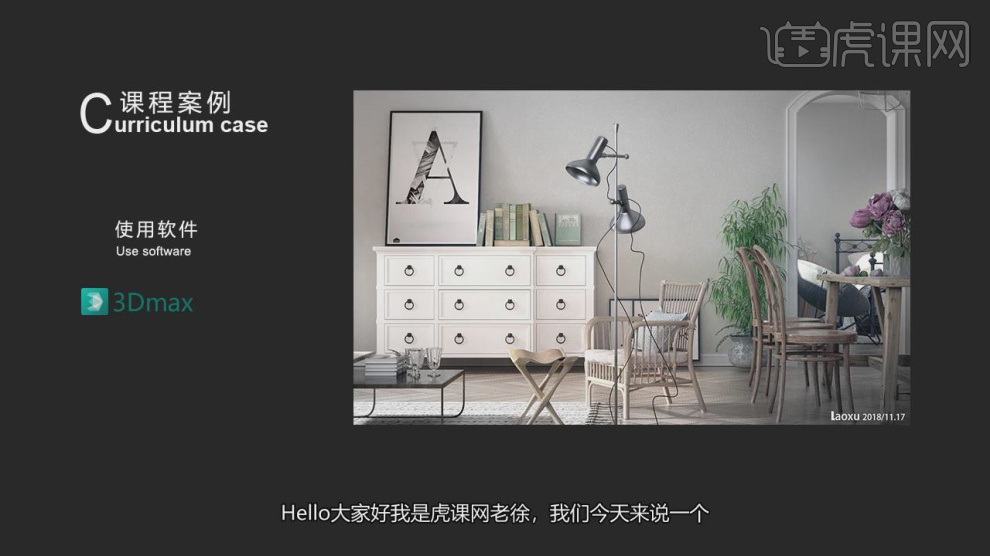
2、首先我们打开软件,点击【单位设置】将单位调整为毫米,如图所示。
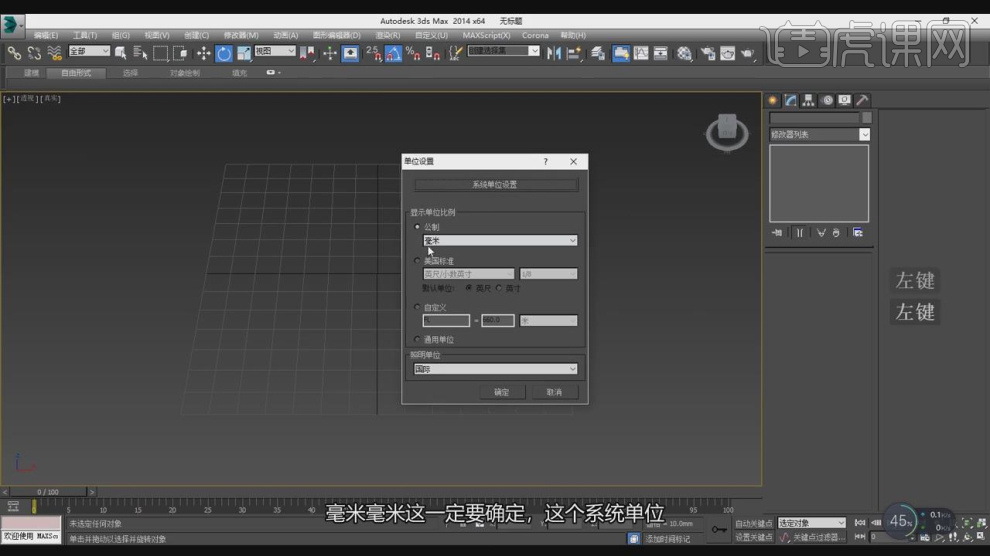
3、然后将调整好的CAD载入到MAX中,如图所示。

4、然后在【样条线】工具中,使用画笔工具绘制墙体,如图所示。
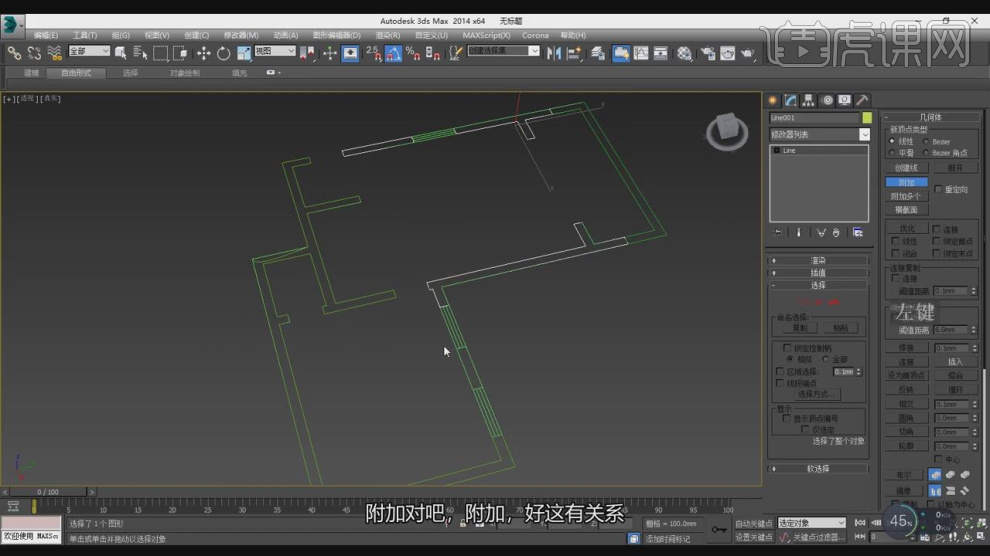
5、在效果器中添加一个【挤出】效果,如图所示。

6、在【样条线】工具中,使用画笔工具绘制一个矩形,如图所示。
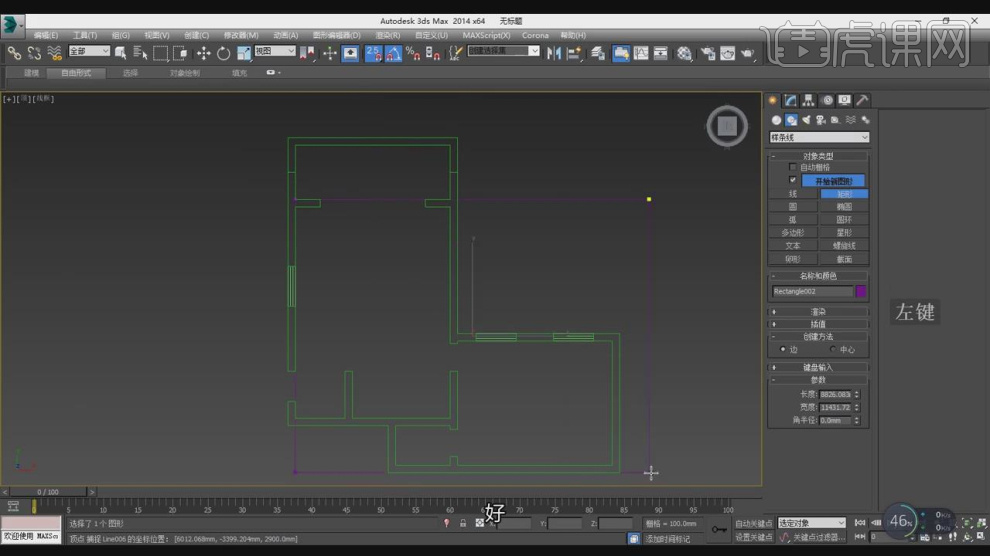
7、然后在【样条线】工具中,使用画笔工具绘制一个路径,如图所示。
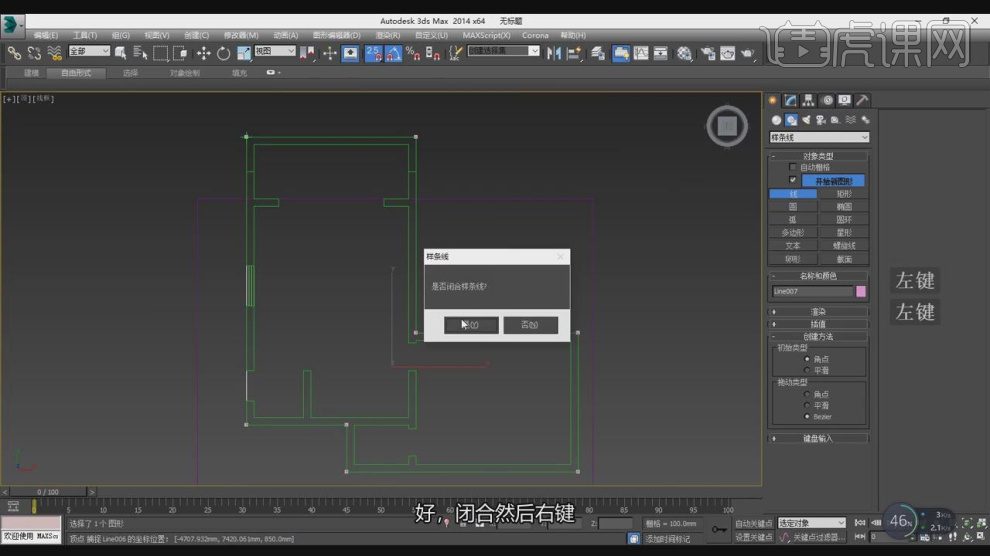
8、选择模型,右键鼠标找到【对象属性】,勾选【背面消影】,如图所示。

9、在【面】模式下,选择两端的面,进行一个【桥接】,如图所示。
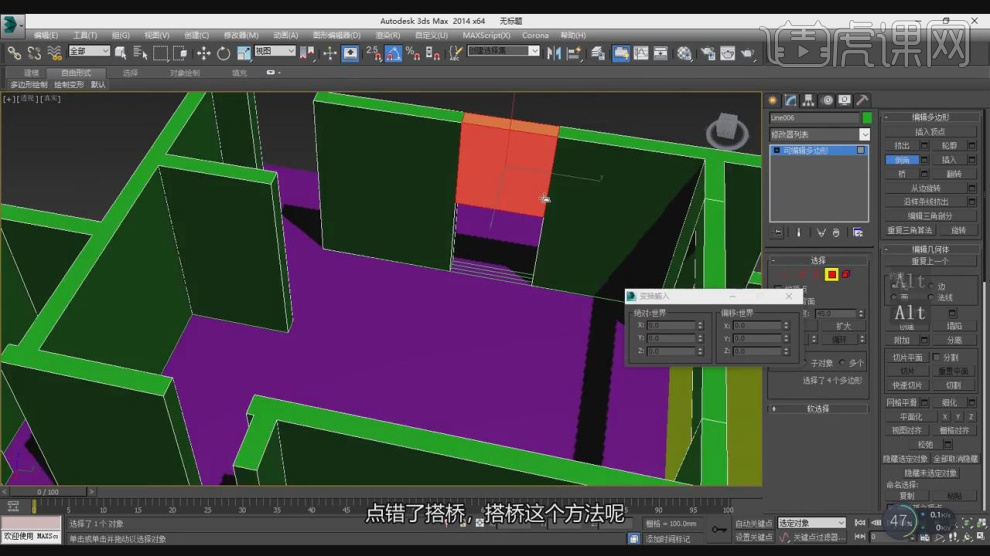
10、在【样条线】工具中,使用画笔工具绘制一个矩形,如图所示。
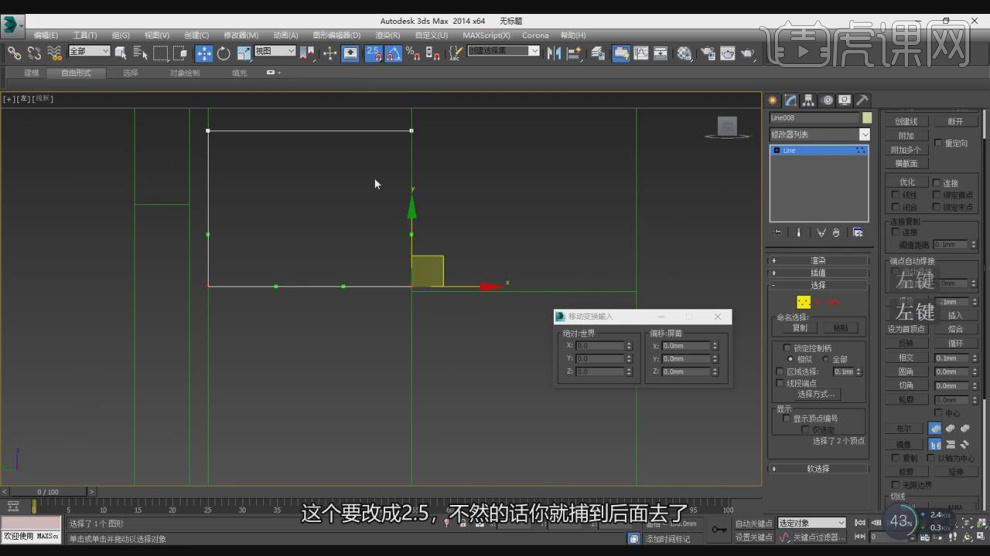
11、在【点】模式下,在修改面板中找到【优化】效果,如图所示。
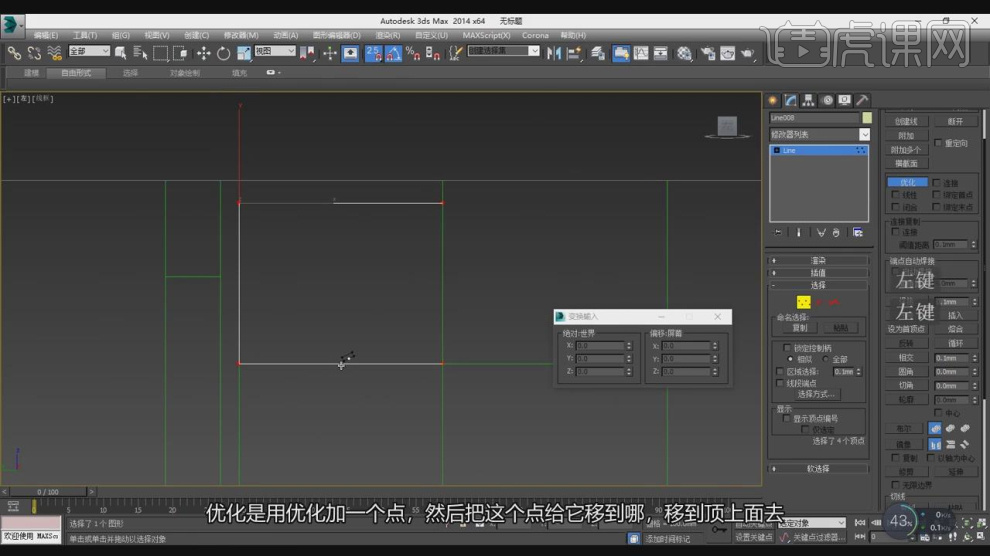
12、在【点】模式下,调整模型的形状,并进行一个圆角,如图所示。
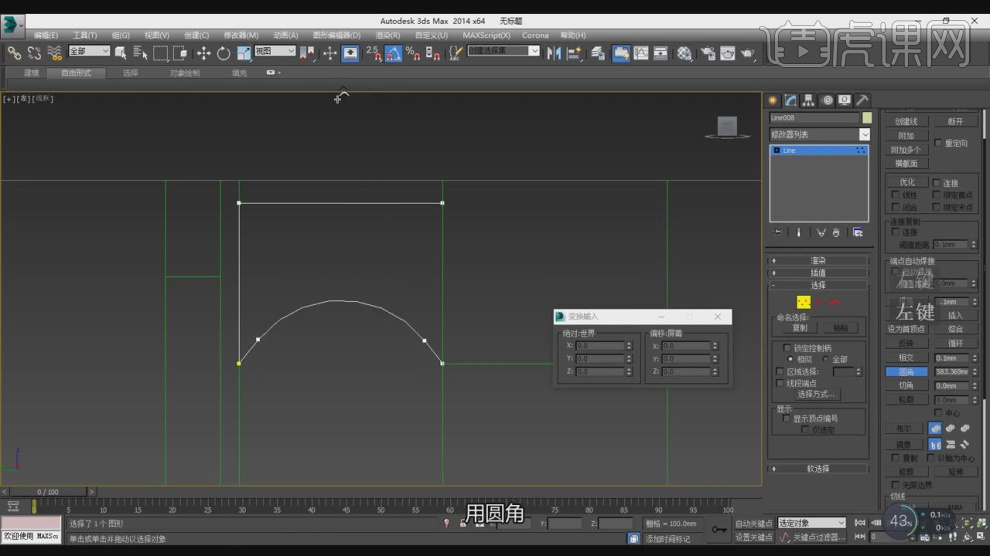
13、在效果器中添加一个【挤出】效果,如图所示。

14、在【样条线】工具中,使用画笔工具参考墙体进行绘制,如图所示。
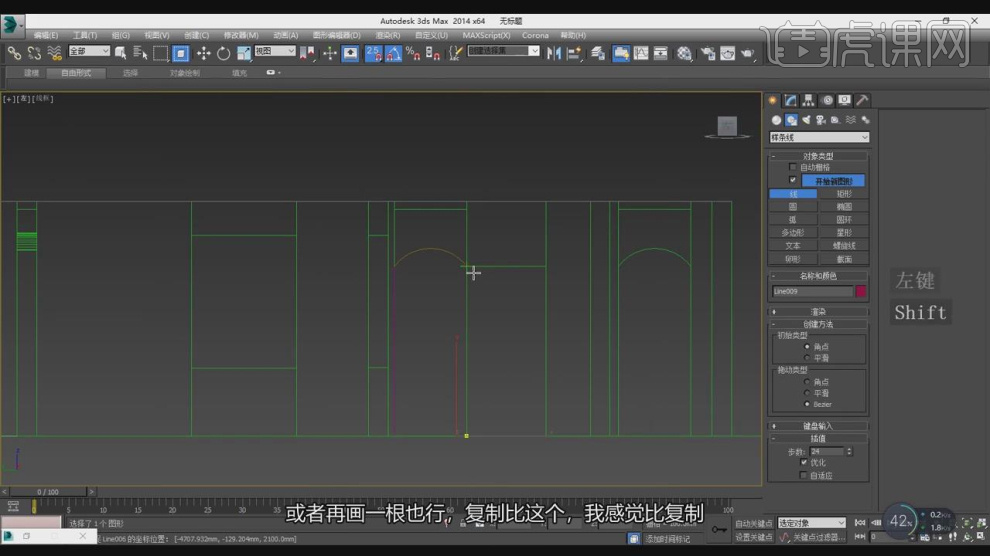
15、在【样条线】工具中,使用画笔工具绘制一个矩形,在【点】模式下进行圆角处理,如图所示。
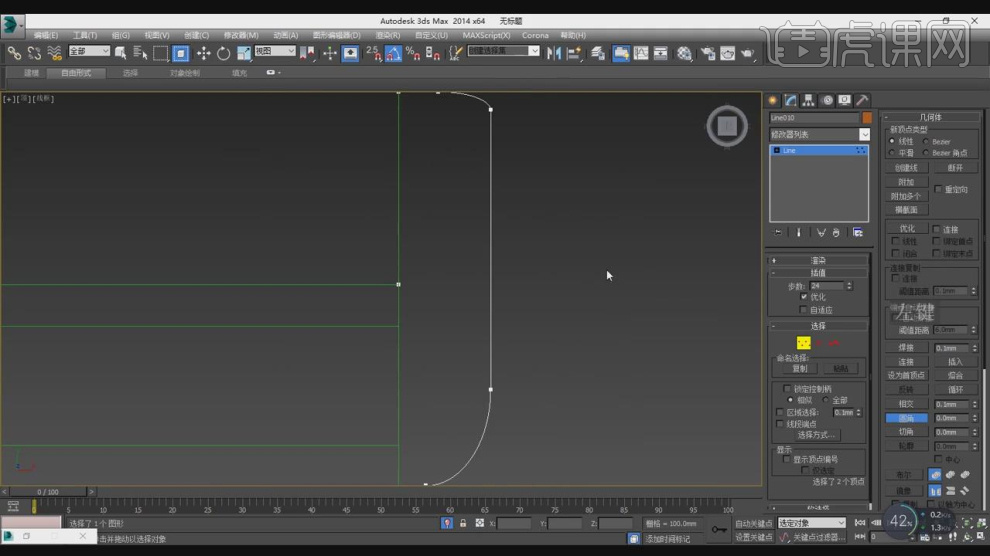
16、在【点】模式下,调整模型的形状,如图所示。
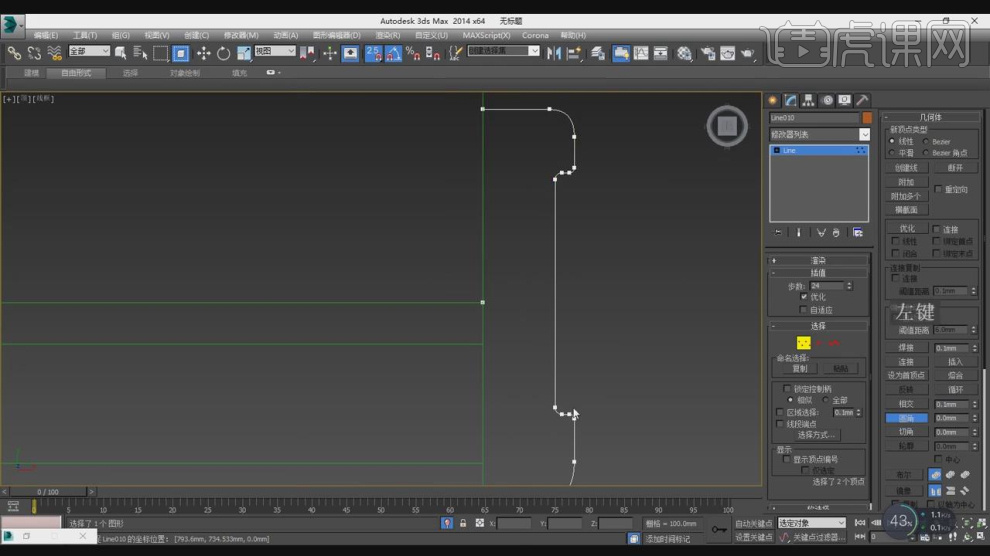
17、选择调整好的路径,然后在效果器中添加一个【倒角剖面】效果,在【倒角剖面】中拾取剖面,如图所示。
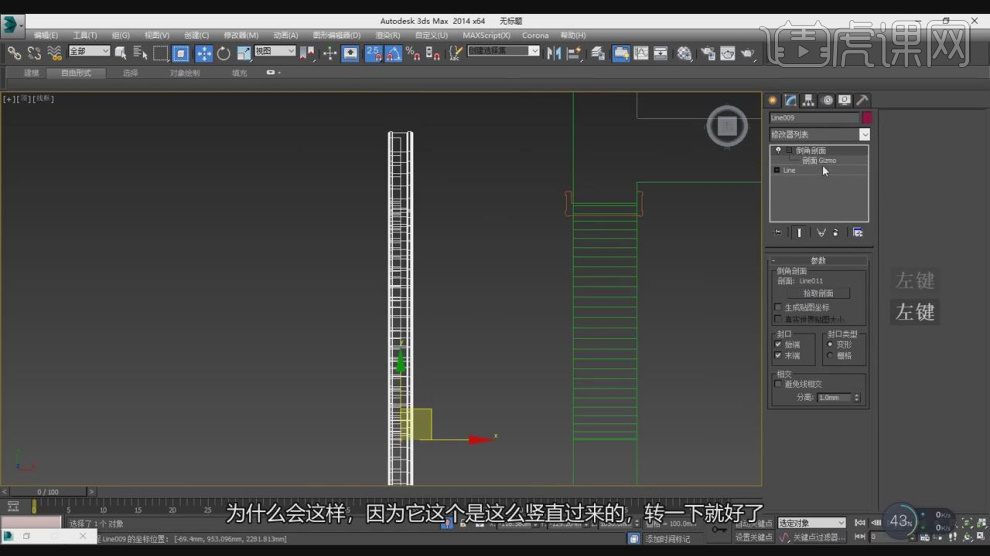
18、在【样条线】工具中,使用画笔工具参考墙体进行绘制,如图所示。
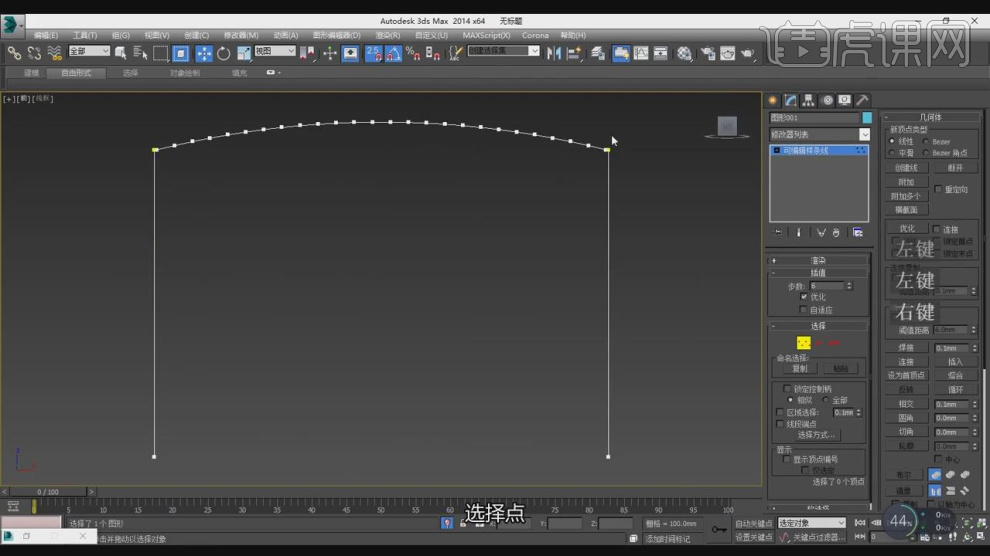
19、继续在【样条线】工具中,使用画笔工具绘制一个路径,如图所示。
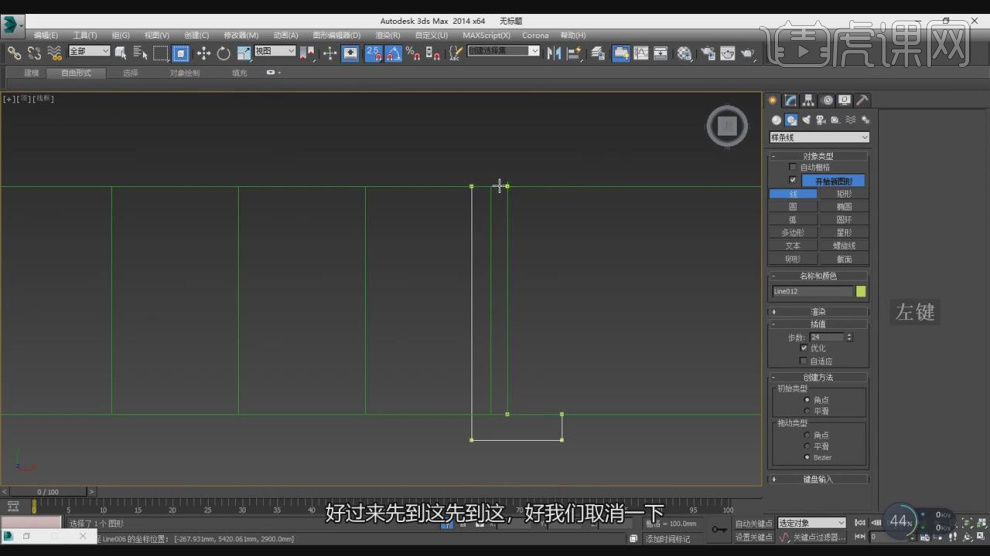
20、在【点】模式下,调整模型的形状,并进行一个圆角,如图所示。
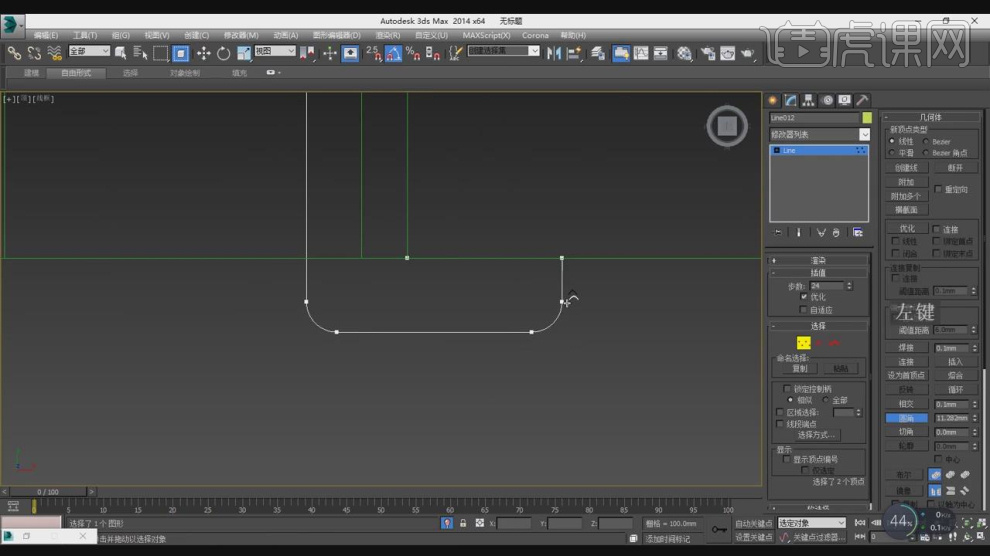
21、在【点】模式下,调整模型的形状,如图所示。
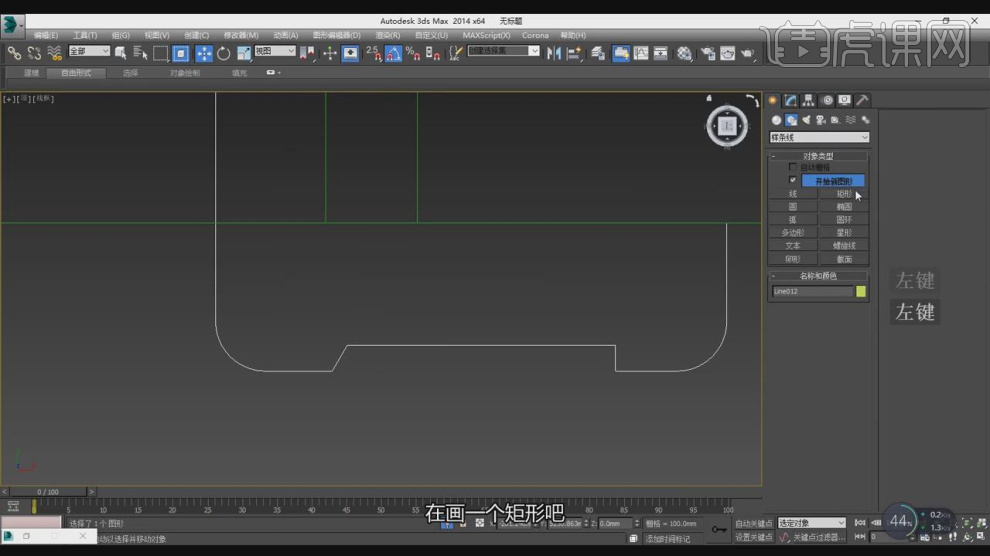
22、选择调整好的路径,然后在效果器中添加一个【倒角剖面】效果,在【倒角剖面】中拾取剖面,如图所示。
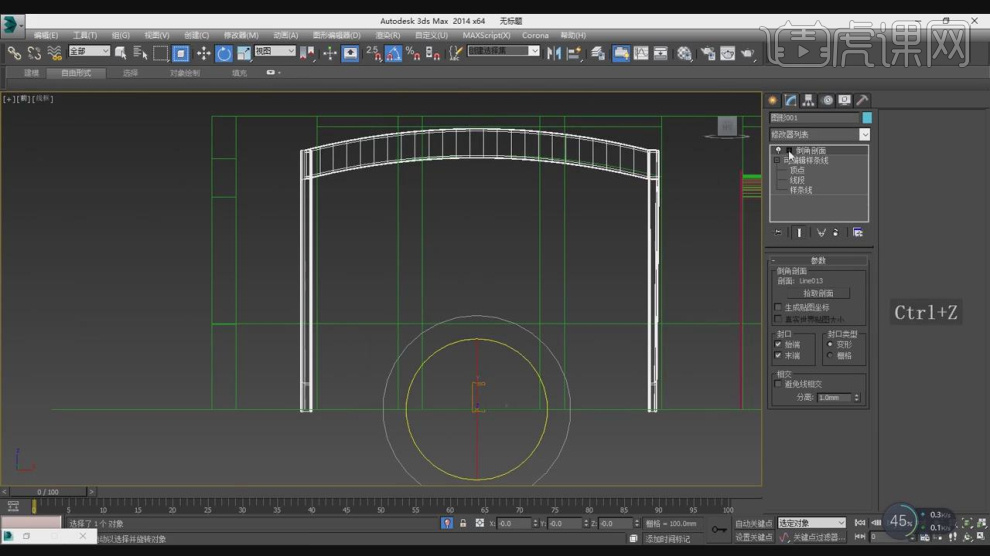
23、在【样条线】工具中,使用画笔工具绘制一个路径,如图所示。
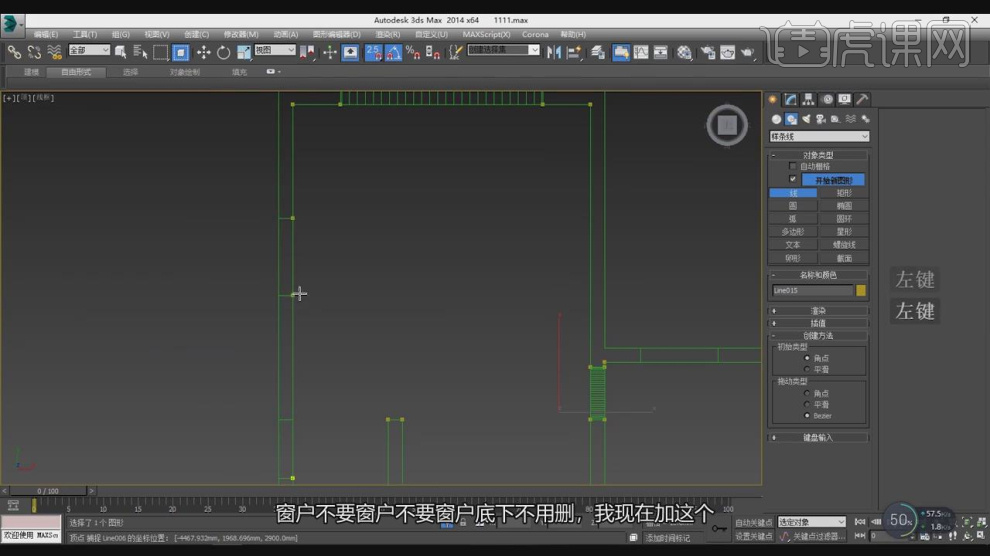
24、在【线】模式下,将绘制好的内容进行一个删减处理,如图所示。
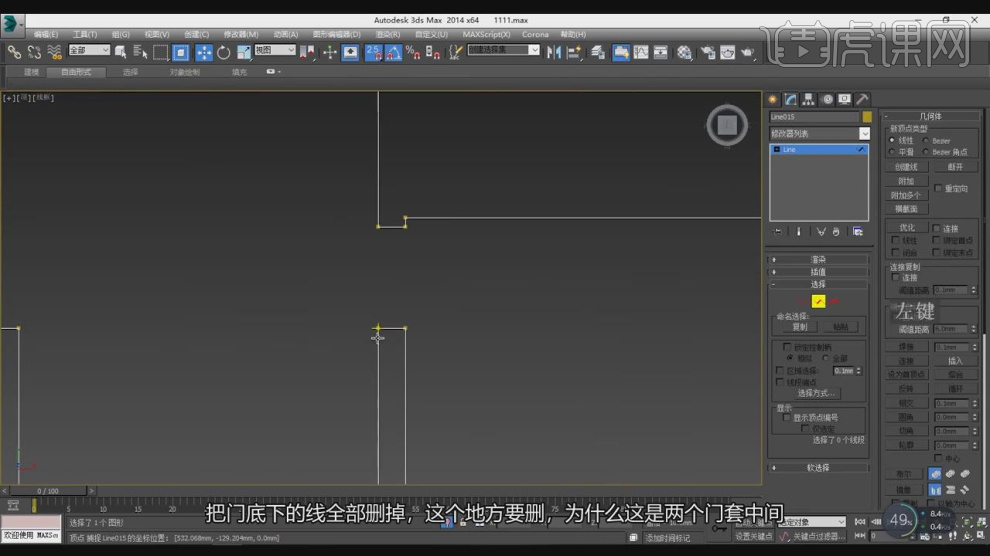
25、在【点】模式下,进行一个【圆角】,如图所示。
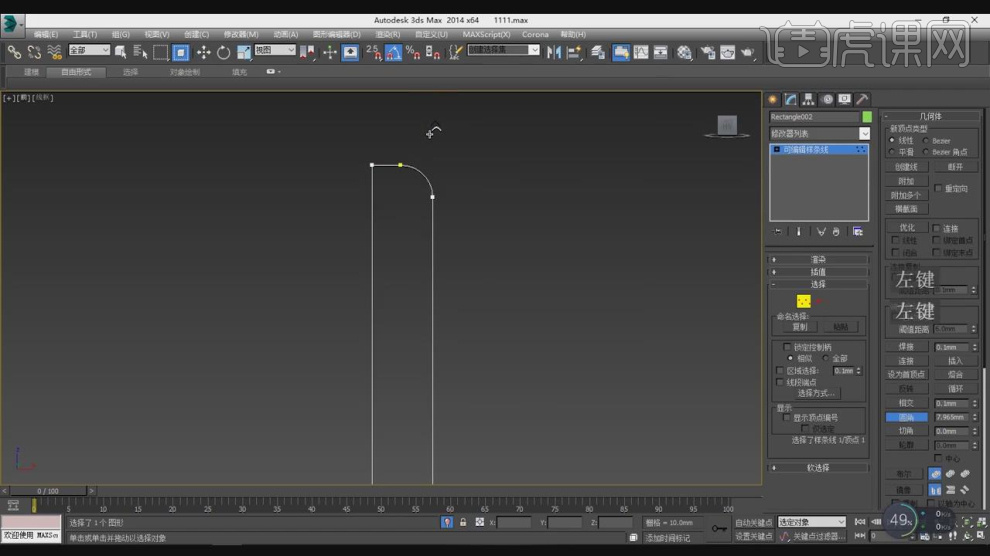
26、在【点】模式下,调整模型的形状,如图所示。

27、选择调整好的路径,然后在效果器中添加一个【倒角剖面】效果,在【倒角剖面】中拾取剖面,如图所示。

28、最终效果。






















